Učitavanje i uklanjanje glazbe na iPhone

- 1108
- 333
- Garrett Hane Sr.
Uvod. Jabuka i glazba
Prije nego što saznate kako pustiti glazbu s računala na iPhoneu, razgovarajmo o samoj tvrtki o preuzimanju ove vrste sadržaja na vašim uređajima. Prilikom pokretanja svojih proizvoda, Apple je od samog početka pružio korisnicima tako velike usluge kao što su Appstore i iTunes Store, s kojima možete preuzeti na bilo koji uređaj iz ove tvrtke: igre, aplikacije i medijske datoteke, respektivno. Ovo je u jednom trenutku bio pravi proboj, jer sadržaj predstavljen na ovim uslugama ima najviše kvalitete. Ali danas ćemo razgovarati samo o glazbi, pa ćemo prvo razgovarati o Appleovoj glazbenoj trgovini.

iPhone je mobilni uređaj koji je idealan za slušanje vaše omiljene glazbe
Usluga trgovine iTunes uvijek je imala visoku poziciju na svjetskom tržištu glazbe. Prodaja iz ove usluge pokazuje kako je traženje ovog ili onaj umjetnik potražen, njegov album ili zasebni sastav. To jest, ima globalno značenje, a to mu se ne može oduzeti. Mnogi su se korisnici naše zemlje u početku žalili na politiku cijena tvrtke u ovoj industriji, iako su troškovi sadržaja u Rusiji mnogo niži nego u drugim zemljama. Na primjer, ako jedna prosječna pjesma košta 99 centi u Americi, što je gotovo 60 rubalja, tada je možete kupiti za simboličke 19 rubalja. Razlika je jednostavno kolosalna, tako da ne možete ništa kriviti o Appleovoj cijeni.
Trenutno su usluge streaminga postale sve popularnije, za koje klijent mjesečno plaća pretplatu na uslugu i dobiva pristup cijeloj biblioteci Stream Service. Ovo je vrlo prikladna i profitabilna ponuda, posebno za one ljude čija zbirka glazbe ima stotine pjesama. Apple Company ne zaostaje i nadgleda modne upute, pa sam svoje korisnike predstavio Apple Music Service.
Možete i bez trećih programa i aplikacija koji vam također nude da slušate i preuzmete glazbu na svom telefonu bez korištenja iTunes programa. Ali, u pravilu, tamo se ne mogu pronaći sve pjesme. Aplikacije koje vam omogućuju slušanje glazbe na društvenoj mreži VKontakte su danas posebno popularne, gdje je prilično teško pronaći originalni sastav. Ali ova metoda ima svako pravo postojati, a o tome ćemo razgovarati na samom kraju.
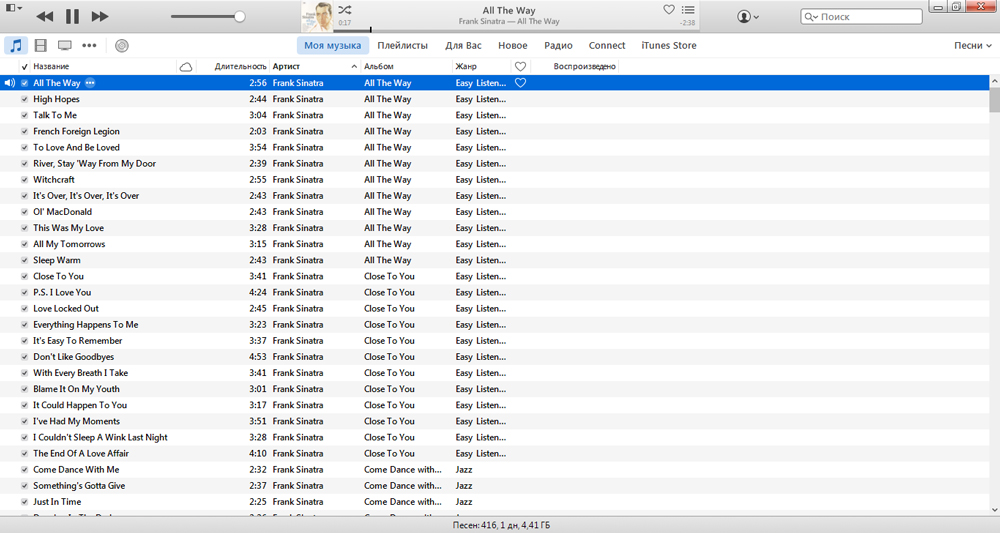
Dakle, saznali smo da postoje četiri načina za preuzimanje ili prijenos glazbe na iPhone. Razmotrite svaki od njih detaljnije tako da nemate pitanja ili problema. Stoga se pripremite, jer ćete uskoro na svom uređaju slušati svoje omiljene pjesme. Imajte na umu da će se na kraju opisa svake metode reći kako izbrisati glazbu s iPhoneom.
ITunes program
Za početak, proučit ćemo metodu kojom možete ispustiti glazbu s računala na iPhoneu pomoću programa iTunes. Imajte na umu da ćete morati unaprijed opteretiti i instalirati najnoviju verziju ove aplikacije na svoje računalo ili prijenosno računalo. Možete ga besplatno preuzeti s službene web stranice Applea. Ako ste to učinili, možete krenuti dalje:
- Stvorite mapu sa svojom glazbom na računalu (ako nema nikoga). Sve što će biti u njemu bit će prikazano na vašem telefonu u standardnoj aplikaciji "Glazba". Stoga pažljivo prenesite datoteke.
- Pokrenite iTunes program. U prozoru ćete vidjeti glavni izbornik u kojem se nalaze "datoteka", "edit", "prikaz", "menadžment" i drugi. Kliknite prvo - "Datoteka".
- Zatim odaberite "Dodaj mapu u medij" i pronađite stvoreno ranije (stavak 1). Pričekajte da program skenira i dodaje pjesme u svoju kolekciju.
- Spojite svoj iPhone na računalo ili prijenosno računalo pomoću kabela putem USB priključka. Pričekajte dok uslužni program ne nađe vaš uređaj koji će postati dostupan u njegovom prozoru.
- Ispod glavnih gumba izbornika bit će ključevi brzog pristupa glazbi, video i drugom sadržaju. Ikona iPhone bit će vidljiva s desne strane njih, na kojoj ćete trebati kliknuti. Tako ćete pasti na glavnu stranicu postavki svog pametnog telefona.
- Među tim postavkama, koje su na lijevoj alatnoj traci, na njoj se nalazi kartica "Glazba" -Klik na njoj. Sada stavite ček nasuprot stavci "sinkronizirajte se s iTunes medijskim moždanim udarom". Zatim kliknite gumb na dnu stranice "Sinkronizirajte" i pričekajte kraj. Program vas može upozoriti da će sve pjesme s iPhonea izbrisati i zamijeniti iTunes Media. U tome nema ništa loše, pa se mirno slažemo. Ako se samo glazba više ne učita na vašem telefonu: u ovom slučaju bit će uklonjena!
Sada ćete imati sve pjesme koje su bile u tekstu iTunes Media na vašem uređaju. Da biste uklonili glazbu s iPhonea, samo izbrišite potrebne skladbe iz iTunes Media. Zatim povežite telefon na računalo ili prijenosno računalo i sinkronizirajte ga u ovom programu. Međutim, možete ukloniti i izravno s uređaja, s daljnjom sinkronizacijom, oni će se ponovo dodati u kolekciju ako ove pjesme ostavite u programu programa.
Trgovina iTunes Store
Također možete prenijeti glazbu na iPhone bez upotrebe računala ili prijenosnog računala pomoću posebne trgovine iTunes Store. Ovaj je program prema zadanim postavkama unaprijed instaliran na vašem uređaju. Pronađite ga traženjem reflektora ili sebe, ekrana na telefonu.
Nakon pokretanja, dobit ćete pristup kupnji milijuna kompozicija koje su dostupne na prostranstvu usluge: Možete kupiti isječke umjetnika, cijeli albumi, publikacije. Također možete unaprijed naručiti novu glazbu koja će se pokrenuti na vašem uređaju nakon početka prodaje. Za kupnju sadržaja u iTunes trgovini, kliknite gumb "Kupi" koji se nalazi na stranici odabranog sastava i unesite podatke za plaćanje - ovo može biti bankovna kartica, adresa za mobilni telefon (dostupna samo za Beeline pretplatnike). Nakon što platite svoju dugu kupnju, pjesma ili album pojavit će se na svim vašim uređajima koji imaju automatsku sinkronizaciju glazbe putem Apple ID -a.
Imajte na umu da možete preuzeti pjesme na svom računalu ili prijenosnom računalu i sinkronizirati ovaj medijski tekst sa svojim uređajem na prethodni način (ista metoda može se izbrisati glazba s iPhoneom). Ili možete konfigurirati gore navedeno automatsko učitavanje stečenog sadržaja na svim vašim Apple uređajima. Slažem se da je to prilično prikladno. Međutim, kupovina glazbe u iTunes trgovini podrazumijeva velike troškove za one ljude koji slušaju stotine ili čak tisuće pjesama. Sviđa im se usluga streaminga Apple Music, koja se može saznati više nego u nastavku.
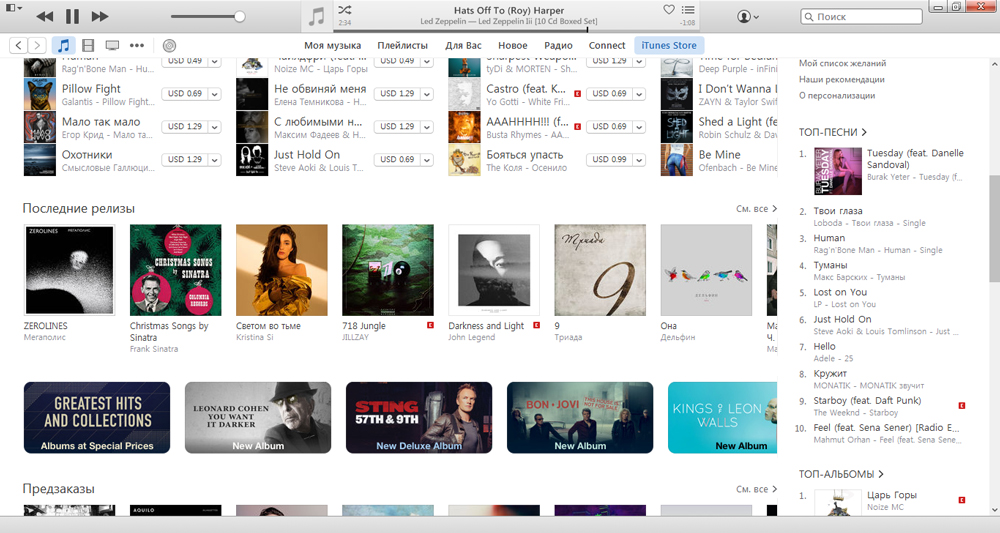
Apple Music
Apple Music je ogromna internetska biblijska pjesma, videoisječke i drugi glazbeni proizvodi. Usluga pruža veliki broj prilika za svoje slušatelje. Odmah nakon registracije u Apple Music, program pojašnjava vaš glazbeni ukus kako bi se dodatno ponudio kolekcije i popise za reprodukciju iz vodećih publikacija koje bi vam se moglo svidjeti.
Iako je ovo usluga streaminga, svejedno, Apple Music daje korisnicima da preuzmu pjesme na svoj uređaj za izvanmrežno slušanje. Dakle, nećete ovisiti o dostupnosti pristupa internetu ako želite slušati svoj omiljeni sastav. Internetska emisija bit će zanimljiva onima koji na uređaju imaju malu količinu memorije i gotovo uvijek ima priliku otići u mrežu. Možemo reći da će se usluga svidjeti svakom korisniku.
Trošak mjesečnog plaćanja je 169 rubalja, što je prilično prihvatljivo ne samo količinu, već i kvaliteta pruženih usluga: izravno dobivate potpuno licencirani sadržaj, kao što bi to bilo s iTunesom. Jedina je razlika što prilikom kupovine u trgovini plaćate jednom i koristite sadržaj koliko želite. U slučaju usluge streaminga - slušate glazbu dok je vaša pretplata aktivna. Do danas, tvrtka nudi svim korisnicima da isprobaju Apple Music besplatno u roku od tri mjeseca od datuma aktiviranja pretplate. Ako vam se usluga ne sviđa, onda u bilo kojem trenutku možete odbiti pretplatu i slušati glazbu na drugi način.
Za snimanje glazbe na iPhoneu dovoljno je predstaviti ime izvođača ili pjesme u polje za pretraživanje. Idite na stranicu kompozicije koja vam je potrebna i kliknite na ikonu plus - tako da u svoju kolekciju dodate pjesmu koja će biti automatski uključena u sve medije koje vaš Apple ID koristi. To jest, ako odete na Apple ID u programu iTunes na računalu, vidjet ćete sve ove datoteke. Za preuzimanje glazbe na iPhoneu s usluge dovoljno je na istoj stranici, nakon što dodate pjesmu u kolekciju, pritisnite ikonu oblaka. Nakon toga možete je slušati izvan mreže. Imajte na umu da možete preuzeti ne samo pojedinačne pjesme, već i cijele albume ili kolekcije s popisima za reprodukciju.
Treće aplikacije
Nema potrebe puno razgovarati o njima: većina njih nudi besplatno slušati glazbu na mreži, a uz naknadu pružite priliku za učitavanje na svom uređaju. Ali, naravno, postoje potpuno besplatni, s oglašavanjem u aplikaciji. Neki vam jednostavno omogućuju reprodukciju sadržaja koji preuzmete u sam program putem iTunesa na računalu. Možda je to prikladno za neke ljude: nema ovisnosti o bilo kojoj usluzi u kojima ne možete pronaći bilo kakve live rekorde određenog umjetnika. Ili ga možda uopće nema (ako umjetnik nije poznat u širokim krugovima), što je prilično rijetko.
Kao što je gore spomenuto, glazbu možete snimiti na iPhoneu koristeći treće programe, kako iz same aplikacije, tako i putem iTunesa. U prvom slučaju samo ćete trebati odabrati ikonu ili natpis "Preuzmi" (ovisno o aplikaciji koju koristite; detalje uvijek možete saznati u opisu). U drugom slučaju morat ćete učiniti sljedeće:
- Stvorite mapu na računalu sa svim potrebnim kompozicijama (kako ih ne tražite kasnije dugo).
- Pokrenite iTunes program i iPhone spojite na računalo ili prijenosno računalo pomoću kabela putem USB priključka.
- Ispod glavnih gumba izbornika nalaze se ključevi brzog pristupa glazbi, video i drugom sadržaju. Ikona iPhone bit će smještena s desne strane od njih, na kojoj ćete trebati kliknuti. Tako ćete pasti na glavnu stranicu postavki svog pametnog telefona.
- Među postavkama koje se nalaze na lijevoj alatnoj traci, kliknite na točku "Program", a na donjoj ploči Pronađite naziv užurbanog trećeg -partijskog uslužnog programa. Kliknite na njega s lijevim gumbom miša jednom.
- S desne strane vidjet ćete mapu ove aplikacije. Kliknite gumb "Dodaj" i koristite dirigent, odaberite sve pjesme iz prve točke. Zatim kliknite U redu.
- Sada možete isključiti uređaj s računala i provjeriti prisutnost pjesama u vašem programu. Spreman! Ove pjesme možete izbrisati i sa samog uređaja i pomoću iTunesa.

Sažet ćemo
Danas smo naučili kako ispustiti glazbu s računala na iPhoneu, kako preuzeti pjesme na uređaj koristeći razne usluge i kako izbrisati glazbu s iPhonea. Sljedeće su metode razmatrane:
- Snimanje pomoću programa iTunes;
- Kupovina i učitavanje putem internetske trgovine iTunessTore;
- Korištenje AppleMusic Streaming Service;
- Korištenje trećih programa i aplikacija na uređaju.
Neki od njih su plaćeni, što bi trebalo platiti. Stoga svi mogu odabrati najprikladniji način za ispuštanje glazbe s računala na iPhone. Dragi prijatelji, kako slušate glazbu na svom iPhoneu?

